Vimeo'da Video Nasıl Kırpılır: Video Kliplerinizi Kolaylıkla Kırpın
Vimeo, cihazınıza indirebileceğiniz en güçlü video düzenleyicilerden biridir. Bir çok özelliği var. Bunlar özelleştirme, canlı yayın, düzenleme araçları, yayın materyalleri ve çok daha fazlasıdır. Vimeo'da bir videoyu kırpıp kırpamayacağınızı merak ediyorsanız, cevap evet. Bu noktada, size öğreteceğiz Vimeo'da video nasıl kesilir. Tek yapmanız gereken koltuğunuzda oturmak ve yazıyı sonuna kadar okumak.
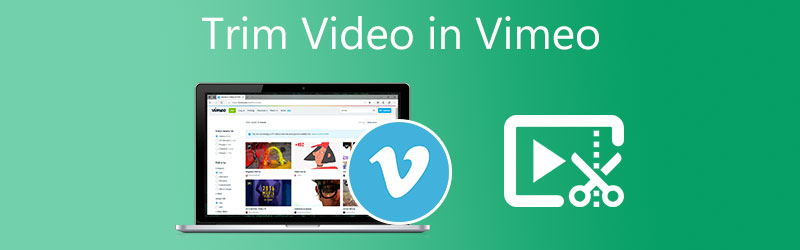
- Bölüm 1. Vimeo'da Videolar Nasıl Kırpılır
- Bölüm 2. Vimeo için Videoyu Kırpmanın En İyi Alternatifleri
- Bölüm 3. Vimeo'da Video Nasıl Kesilir Hakkında SSS
Bölüm 1. Vimeo'da Videolar Nasıl Kırpılır
İşte Vimeo'da bir videonun nasıl kırpılacağına dair temel bir model.
Aşama 1: Başlamadan önce Vimeo programını cihazınıza indirip kurmanız gerekmektedir. Ardından, araç çalışırken videoyu tuval üzerine ekleyebilirsiniz.
Adım 2: Video klibi tuvale yükledikten sonra küçük resme dokunun ve Zaman çizelgesi buton. Ama isterseniz, ayrıca tıklayabilirsiniz. Makas tuvalin sağ tarafındaki simge.
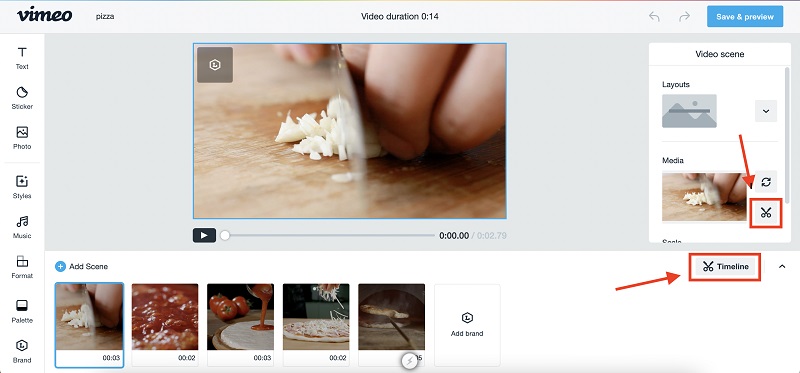
Aşama 3: tıkladığınızda Makas simgesi, sol ve sağ kaydırıcı görünecektir. O zaman yapmanız gereken, istediğiniz uzunluğa ulaşana kadar video klibi ayarlamaktır. İyi olduğunuzda, düğmesine basın. Bitti Ekranın yan tarafındaki düğmesine basın. Son olarak, tıklayın Kaydet ve Önizleme üst kısımdaki düğme.
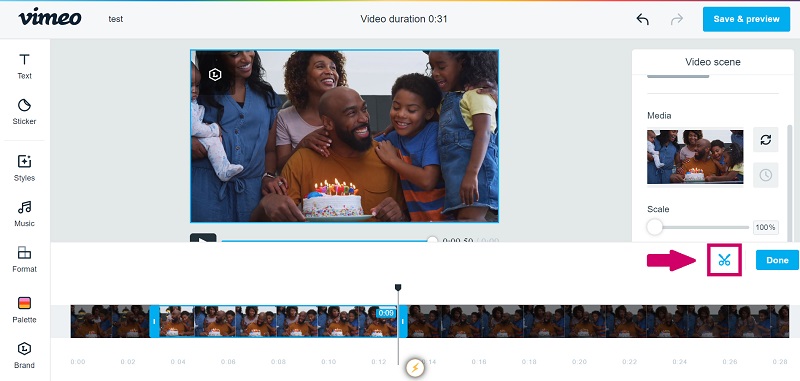
Bölüm 2. Vimeo için Videoyu Kırpmanın En İyi Alternatifleri
Farklı cihazlardaki kısıtlamaları nedeniyle Vimeo uygulamasını kurmakta zorluk çektiğinizi varsayalım. Bu durumda, video kliplerinizi kırpmak için kullanabileceğiniz en iyi alternatifleri saklı tutarız.
1. Vidmore Video Dönüştürücü
Vimeo'ya kıyasla, Vidmore Video Dönüştürücü en uygun seçenektir. Video dosyalarını çeşitli biçimler arasında dönüştürür. Ayrıca, hem Mac hem de Windows tabanlı bilgisayarlar ve mobil cihazlarla uyumludur. Çoğu kullanıcı, erişmek için kullanılan cihazdan bağımsız olarak herhangi bir kısıtlaması olmadığı için bundan yararlanır. Diğer bir faydası ise, özellikle video düzenlemeye yeni başlayan ve çok fazla uzmanlığı olmayanlar için kullanıcı dostu hale getirilmiş olmasıdır. Vidmore Video Converter'daki düzenleme özelliklerinin kullanımı kolaydır. Çoğu müşteri, yazılımı kullanarak resimlerini, ses dosyalarını ve video dosyalarını özelleştirmeyi sever.
Diğer bir avantajı ise 200'den fazla farklı dosya formatı ile uyumlu olmasıdır. Hangi video türünü kullanmayı seçerseniz seçin herhangi bir zorluk yaşamayacaksınız. Son olarak, Vidmore hızlı bir şekilde dönüşüm sağladığı için müşterilerinin müsait zamanına çok önem veriyor. Vimeo'nun alternatifinden nasıl yararlanacağınız aşağıda açıklanmıştır.
1. Adım: Vimeo Alternatiflerini İndirin
Vimeo alternatifini kullanmak için önce Vidmore Video Converter başlatıcısını indirip yüklemelisiniz. sağı seç İndir menüden cihazınız için düğmesine basın. Ardından, aracın başlatıcısını kurun ve çalışmaya başlamasını bekleyin.
2. Adım: Kırpmak İstediğiniz Videoyu Ekleyin
Vimeo alternatifi çalışmaya başladığında, kırpmak istediğiniz video klipleri aşağıdaki kutucuğu işaretleyerek yükleyin. Dosya Ekle gösterge panelinin sol üst köşesindeki simgesi. Ayrıca Artı simgesinde göreceğiniz Zaman çizelgesi merkez.
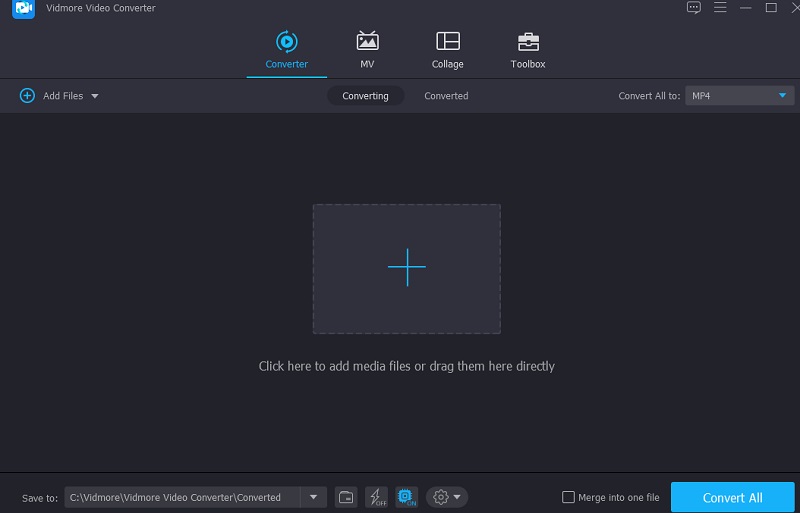
3. Adım: Videoyu Kırpmaya Başlayın
Video klipleri siteye yükledikten sonra Zaman çizelgesi, tıklayarak kesme bölümüne gidin Makas video küçük resmindeki simge. Bu simgeye tıkladığınızda başka bir pencere açılacaktır. Video klibinizi kırpmak için şunları belirtmeniz gerekir: Başlat ve Son kez tercih edersin. Kaydedilmiş videonuzu kesmenin başka bir yolu da kaydırıcılar. İstediğiniz uzunluğa ulaşana kadar videoya eklenen kaydırıcıyı hareket ettirin. Bitirdiyseniz, düğmesine basın. Kayıt etmek buton.
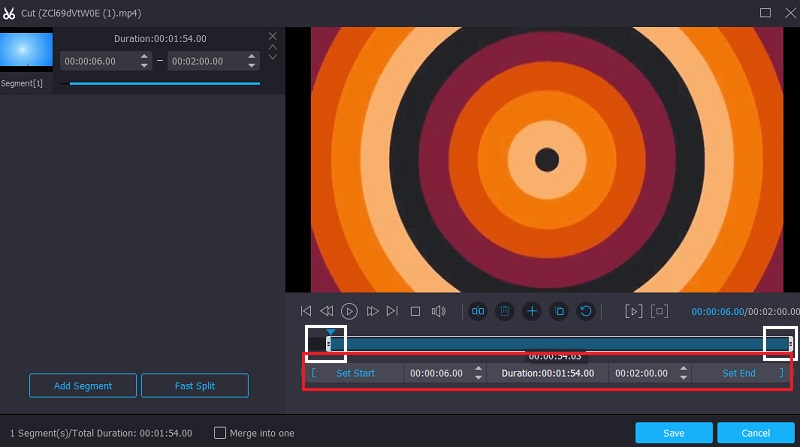
4. Adım: Değişiklikleri Kalıcı Olarak Uygulayın
şimdi basabilirsiniz Hepsini dönüştür Video kliplerinize yaptığınız değişiklikleri uygulamak için Zaman Çizelgesi'nin sağ alt kısmındaki düğmesine basın.
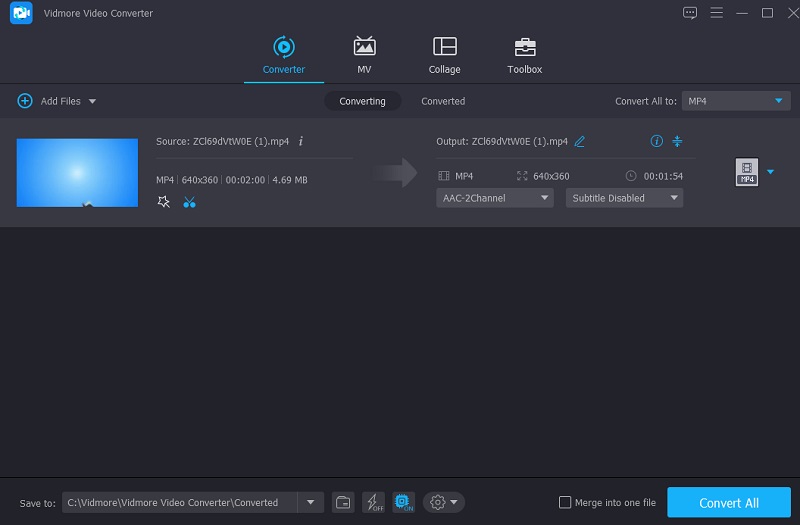
2. Kapwing
Kapwing, videolarınızı çevrimiçi olarak kırpmak istiyorsanız düşünmeniz gereken harika bir alternatif. Bu araç, basit düzenleme araçları sayesinde bir videoyu kolayca kaydetmenize, kesmenize, düzenlemenize, yayınlamanıza ve kırpmanıza olanak tanır. Bir tüketici olmanın yanı sıra, aracın arayüzü topluluktan olumlu geribildirim aldı. Ancak, yeni başlayan biri olduğunuzu ve düzenleme araçlarını nasıl kullanacağınızı bilmediğinizi varsayalım. Bu durumda, bazı düzenleme özelliklerini nasıl kullanacağınızı keşfetmek için zaman ayıracaksınız.
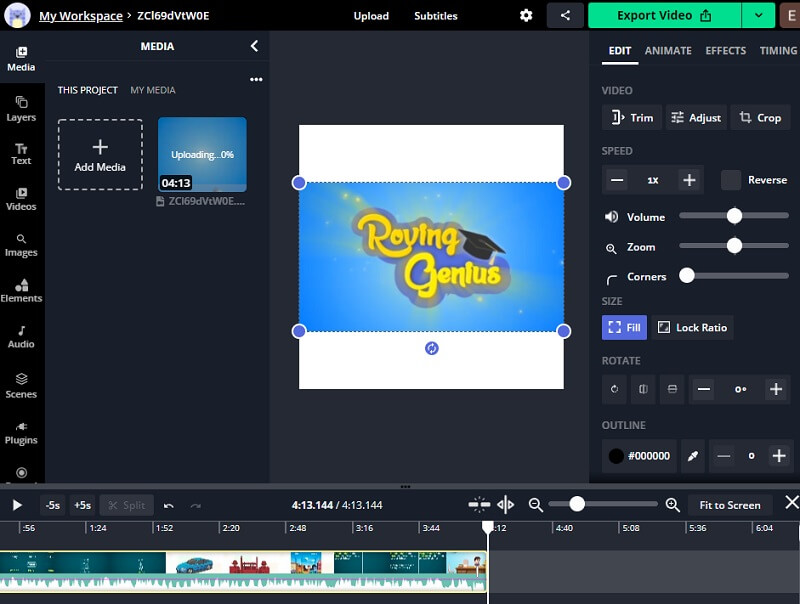
3. 123 Uygulama
Video kliplerinizi çevrimiçi kırpmak için hızlı ve basit bir çözüm arıyorsanız, 123 Apps de harika. Çok çeşitli ses ve video dosya türleri ile uyumlu web tabanlı bir düzenleme uygulamasıdır. Video düzenlemeye yeni başlıyorsanız, bu pratik uygulamayı tüketici dostu arayüzü sayesinde bulabilirsiniz. Bu araç, 500 MB'ı aşarsa dışa aktarmayacağından küçük bir filmi düzenlemek için yeterlidir.
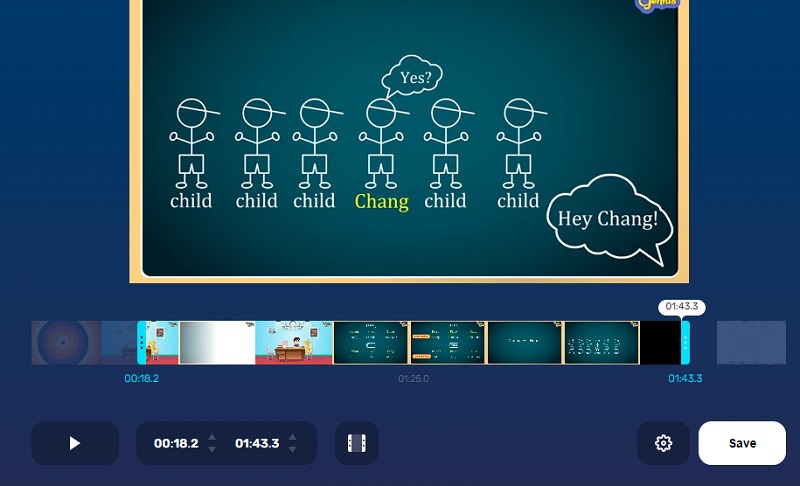
4. Video 2 Düzenleme
Videolarınızı herhangi bir yazılım indirmeden kırpmanın başka bir yolu da Video 2 Edit web sitesini kullanmaktır. Yalnızca video kliplerini hızlı bir şekilde düzenlemek isteyen kullanıcılar bu ürünü harika bir eşleşme bulacaklar. Bu program, çok çeşitli ses ve video formatlarıyla uyumluluğu bildirmekten memnuniyet duyar. Bu web tabanlı uygulamanın zaman çizelgesi oldukça kullanıcı dostudur, çünkü düzenleme sürecini zorlanmadan kavrayabilir ve gerçekleştirebilirsiniz.
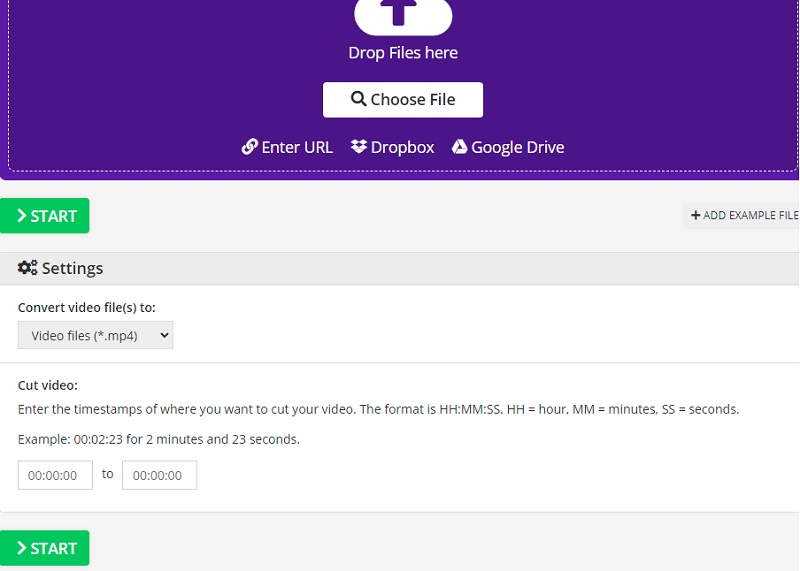
Mobil Cihazlar ve Masaüstü Bilgisayarlar için En İyi Çevrimdışı ve Çevrimiçi Ses Kesiciler
Vimeo Online ve Masaüstünde Videoyu Sıkıştırmanın Üç Kolay Yolu
Bölüm 3. Vimeo'da Video Nasıl Kesilir Hakkında SSS
Vimeo'nun diğer video düzenleyicilere göre avantajı nedir?
Vimeo'nun diğer uygulamalara göre en büyük avantajı, yüksek kaliteli videolar oluşturmanıza yardımcı olabilmesidir. Ayrıca, etkili sanatsal içeriği savunmanıza olanak tanır. Bunun dışında, düzenlediğiniz video klipleri kendi akışında yayınlamanızı sağlayacak diğer sosyal medya siteleri gibidir.
Vimeo'nun ana dezavantajı nedir?
Dosya boyutu söz konusu olduğunda sizi sınırlar. Başka bir şey, yalnızca ödediğiniz özellikleri kullanmanıza izin verir.
Android'de Vimeo uygulaması nasıl kullanılır?
Vimeo uygulamasını açın ve kırpmak istediğiniz videoyu seçin. Ardından, Zaman Çizelgesi videosunu kesmek için kaydırıcıyı sola veya sağa hareket ettirin. Kaydedilmiş videonuzu budamayı bitirdikten sonra, önizlemeye bakın ve değişikliklere karar verdiğinizde, şimdi kaydedebilirsiniz.
Sonuç
Görmek! Şimdi yapabilirsin Vimeo'da bir videoyu kırp bir çırpıda. Kaydedilen videoyu kolayca kesmek için yukarıdaki tüm adımları uygulamanız gerekir. Ancak, Vimeo'nun kısıtlamaları nedeniyle, video kliplerinizi kırpmak için en iyi alternatif araç olan Vidmore Video Converter'ı kullanabilirsiniz.


